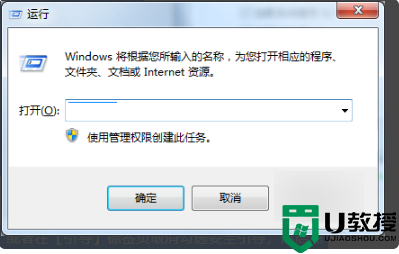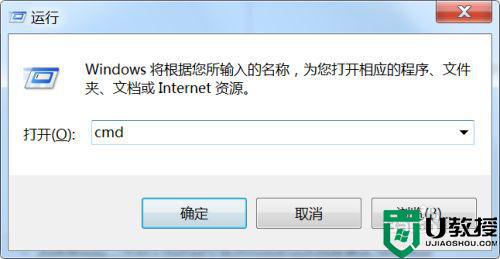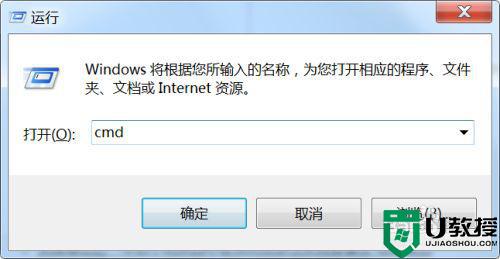win7退出安全模式闪烁怎么办 win7退出安全模式一直闪修复方法
时间:2022-07-06作者:xinxin
在运行中的win7 ghost系统出现病毒入侵的情况时,用户可以选择进入到安全模式中来进行病毒查杀,然而在win7电脑退出安全模式进入系统桌面之后,有的小伙伴却遇到了屏幕一直闪烁的情况,对此win7退出安全模式闪烁怎么办呢?下面小编就来告诉大家win7退出安全模式一直闪修复方法。
推荐下载:雨林木风win7旗舰版
具体方法:
1、首先,我们点击开始,在菜单栏中找到控制面板中点击打开它。
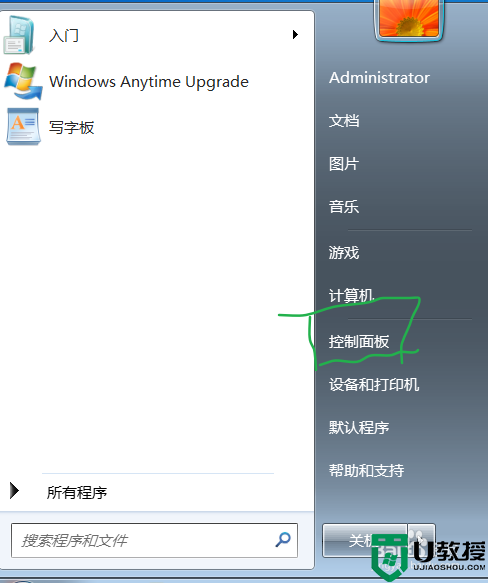
2、打开之后,在右上方把他修改成大图标或者小图标,在众多选项中找到显示,点击它。


3、打开显示界面,在左方菜单中找到更改显示器设置,点击。
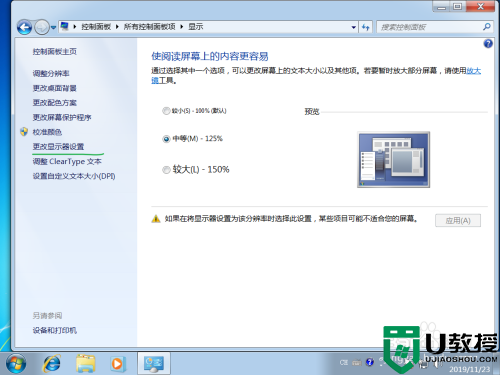
4、打开后在右方找到高级设置,点击打开。
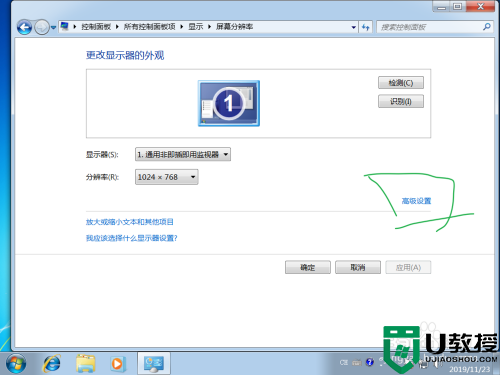
5、在界面的顶部菜单中找到监视器,点击打开。
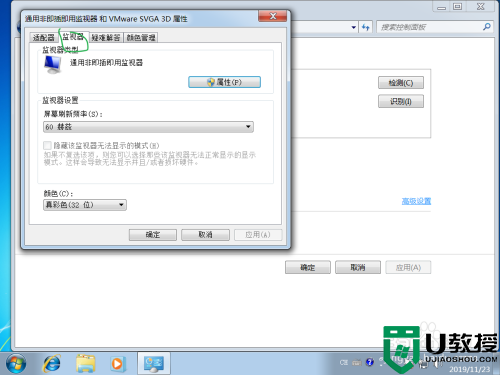
6、下方找到屏幕刷新频率,选择最高频率即可。
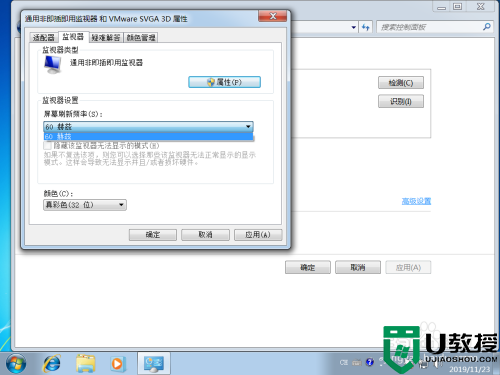
上述就是有关win7退出安全模式一直闪修复方法了,有遇到相同问题的用户可参考本文中介绍的步骤来进行修复,希望能够对大家有所帮助。